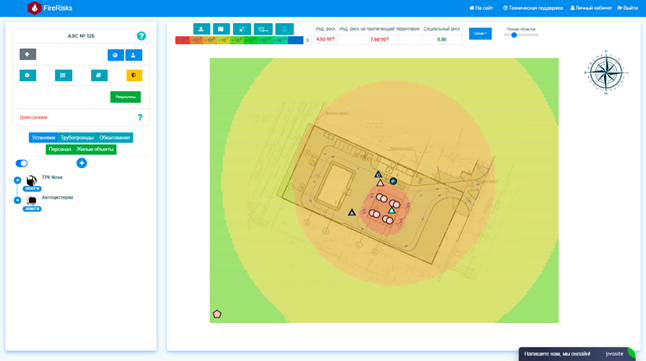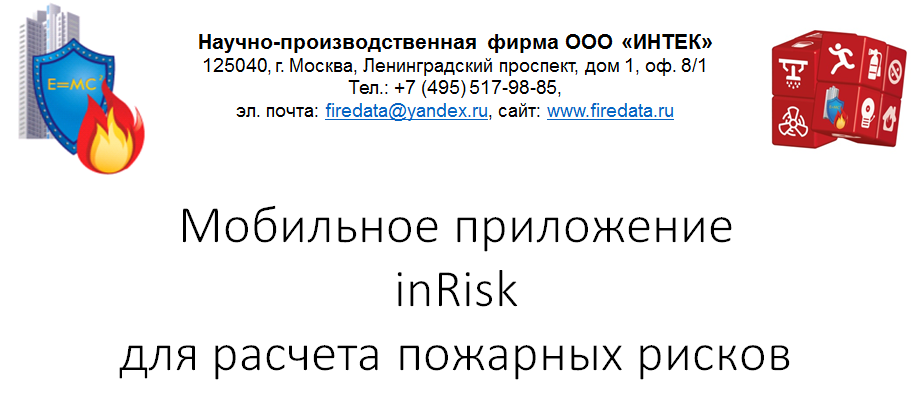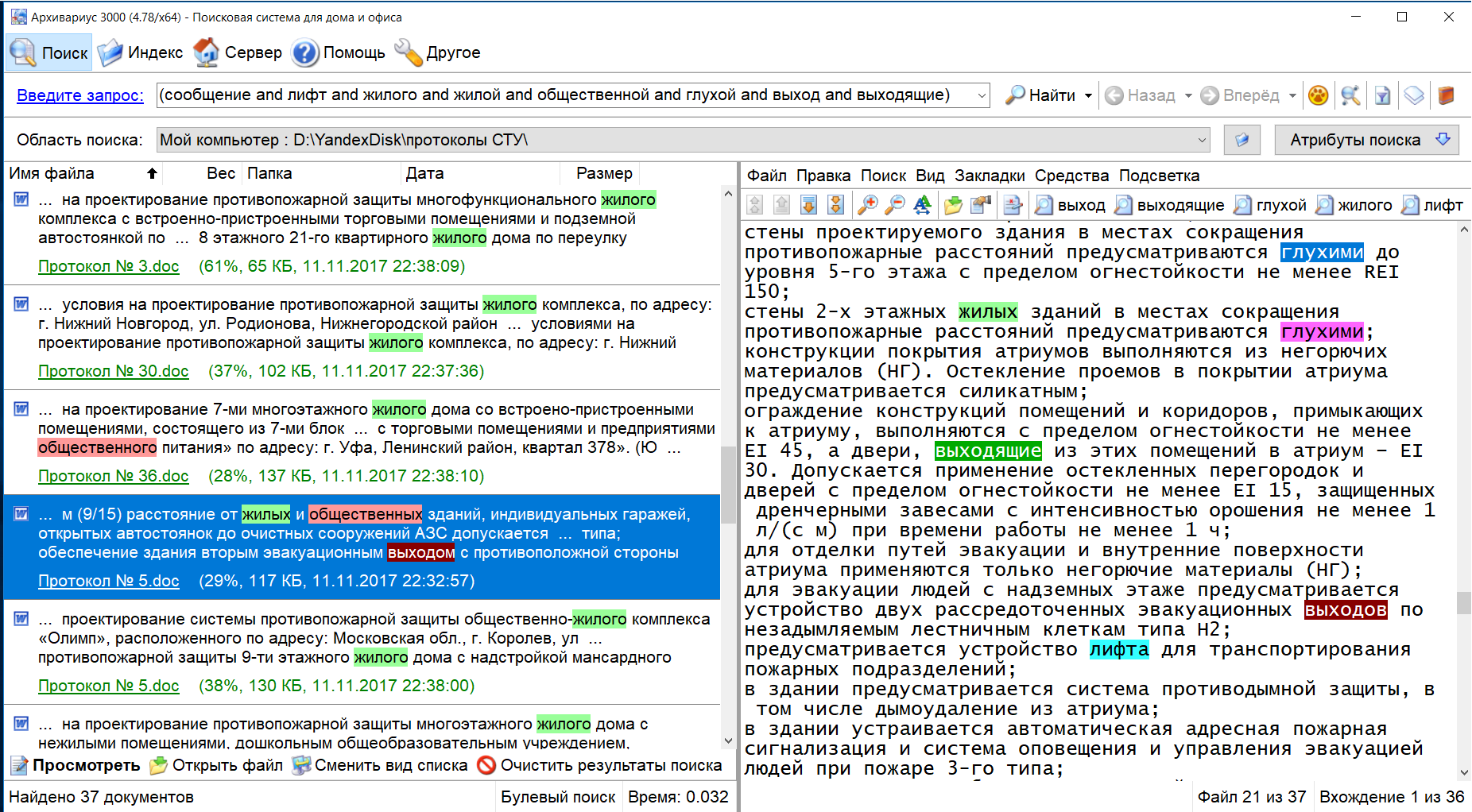- 16-01-2022, 21:59
- 2 358
Как запустить FDS в Windows 11
Как запустить симулятор пожарной динамики в операционной системе Windows.
Требования:
Каждое моделирование FDS управляется одним текстовым входным файлом с расширением fds.
Для выполнения этого руководства вам понадобится входной файл FDS. Вы можете добраться 4 способами:
&MESH XB=0, 3, 0, 4, 0, 3, IJK= 30, 40, 30 /
&TIME T_END=60. /
&VENT XB= 1, 2, 4, 4, 0, 2, SURF_ID='OPEN' / door
&VENT XB= 3, 3, 2, 3, 1, 2, SURF_ID='OPEN' / window
&REAC FUEL = 'PROPANE'
&OBST XB= 1, 2, 1.5, 2.5, 0, 0.5, COLOR='RED', SURF_ID='fire1' /
&SURF ID='fire1', HRRPUA=250 /
&DEVC ID='T air 1', XYZ=1, 2, 2.8, QUANTITY='TEMPERATURE' /
&SLCF PBY = 2, QUANTITY='TEMPERATURE'/
&TAIL /
Процедура
Как только у вас будет файл “sample.fds”, вам необходимо поместить его в специальный каталог, чтобы избежать беспорядка (при расчете FDS будет создано много вложенных файлов в том же каталоге, что и входной файл).
![]()
Откройте специальную командную строку FDS, CMDfds, которая должна появиться на вашем рабочем столе при установке FDS.
![]() Командная строка FDS (CMDfds)
Командная строка FDS (CMDfds)
Теперь вы должны перейти в каталог файлов sample.fds. Вы можете сделать это с помощью команды “cd” в командной строке.
Быстрый способ сделать это-с помощью:
компакт-диск C:\Users\username\desired_directory\
![]()
пример fds_loc.fds
(вам нужно будет вставить имя вашего файла вместо “sample.fds”)
![]() Вы можете начать расчет, нажав клавишу Enter.
Вы можете начать расчет, нажав клавишу Enter.
Подсказка покажет вам что-то вроде этого:
![]()
Информация с сайта https://fdstutorial.com/how-to-run-a-fds-job-on-windows/
Требования:
- FDS+SMV установлен и функционирует на вашем ПК (https://pages.nist.gov/fds-smv/downloads.html)
- 64-разрядная операционная система Windows
- Минимум 2 ГБ оперативной памяти, рекомендуется 4 ГБ
Каждое моделирование FDS управляется одним текстовым входным файлом с расширением fds.
Для выполнения этого руководства вам понадобится входной файл FDS. Вы можете добраться 4 способами:
- загрузив этот пример файла fds https://fdstutorial.com/wp-content/uploads/2020/02/sample.zip;
- путем поиска одного из примеров входных файлов, включенных в стандартную установку;
- путем создания простого входного файла FDS для простого сценария пожара (следуйте этому руководству);
- скопировав следующий код, вставив его в текстовый редактор, а затем сохранив файл с расширением “.fds”.
&MESH XB=0, 3, 0, 4, 0, 3, IJK= 30, 40, 30 /
&TIME T_END=60. /
&VENT XB= 1, 2, 4, 4, 0, 2, SURF_ID='OPEN' / door
&VENT XB= 3, 3, 2, 3, 1, 2, SURF_ID='OPEN' / window
&REAC FUEL = 'PROPANE'
&OBST XB= 1, 2, 1.5, 2.5, 0, 0.5, COLOR='RED', SURF_ID='fire1' /
&SURF ID='fire1', HRRPUA=250 /
&DEVC ID='T air 1', XYZ=1, 2, 2.8, QUANTITY='TEMPERATURE' /
&SLCF PBY = 2, QUANTITY='TEMPERATURE'/
&TAIL /
Процедура
Как только у вас будет файл “sample.fds”, вам необходимо поместить его в специальный каталог, чтобы избежать беспорядка (при расчете FDS будет создано много вложенных файлов в том же каталоге, что и входной файл).

Откройте специальную командную строку FDS, CMDfds, которая должна появиться на вашем рабочем столе при установке FDS.
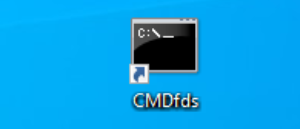 Командная строка FDS (CMDfds)
Командная строка FDS (CMDfds)Теперь вы должны перейти в каталог файлов sample.fds. Вы можете сделать это с помощью команды “cd” в командной строке.
Быстрый способ сделать это-с помощью:
- написание “cd ” в приглашении
- копирование пути к каталогу
- вставьте путь в приглашение, щелкнув по нему правой кнопкой мыши
компакт-диск C:\Users\username\desired_directory\

- нажмите клавишу enter, чтобы выполнить команду
пример fds_loc.fds
(вам нужно будет вставить имя вашего файла вместо “sample.fds”)
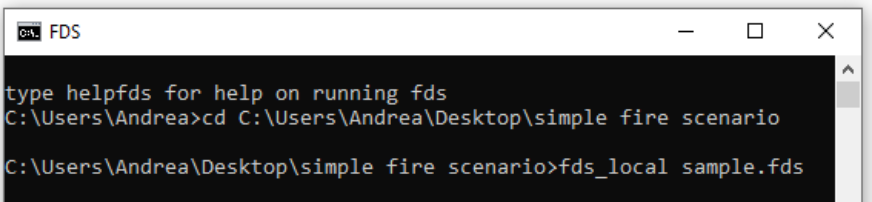 Вы можете начать расчет, нажав клавишу Enter.
Вы можете начать расчет, нажав клавишу Enter.Подсказка покажет вам что-то вроде этого:
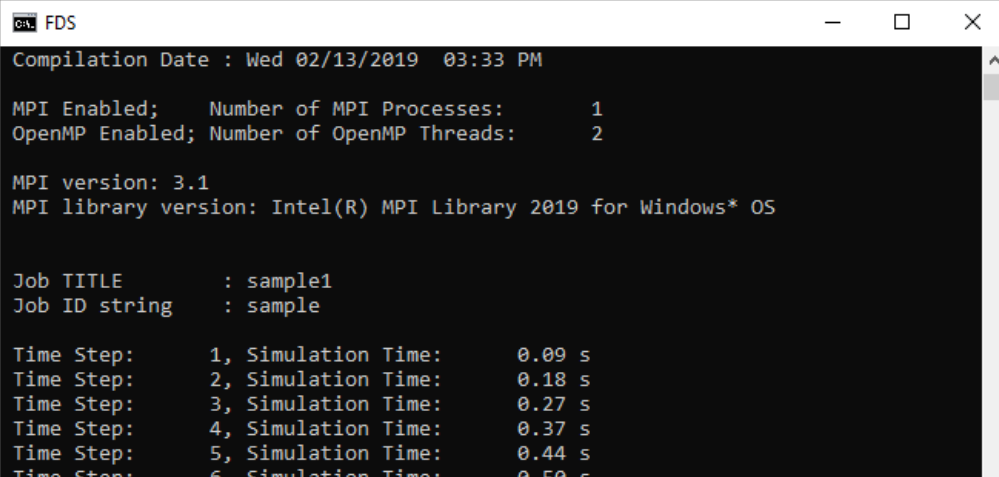
Информация с сайта https://fdstutorial.com/how-to-run-a-fds-job-on-windows/
-
Поделиться:
- Подписаться